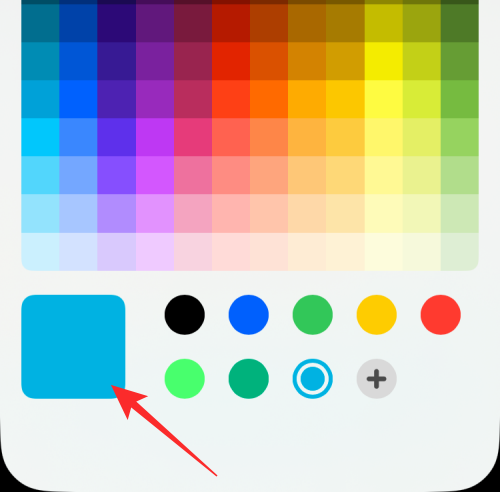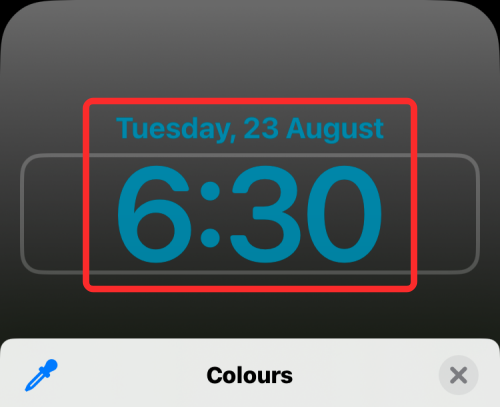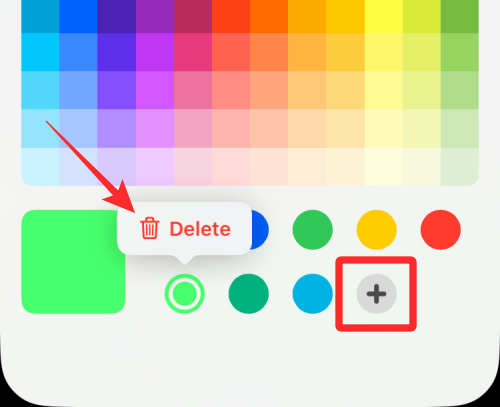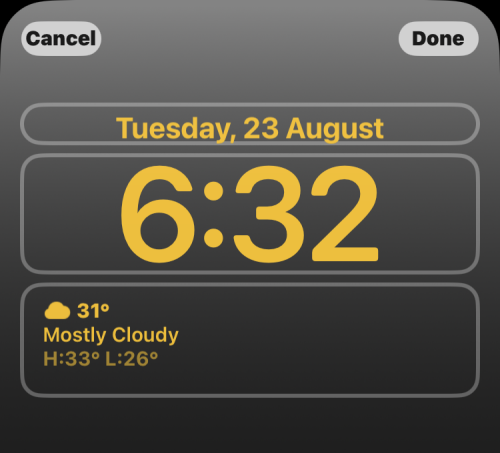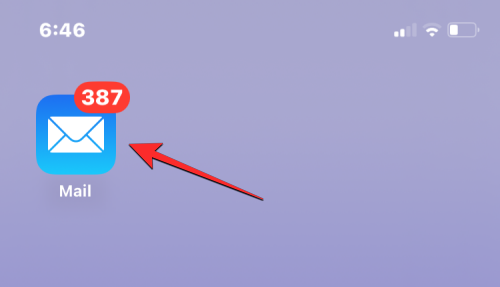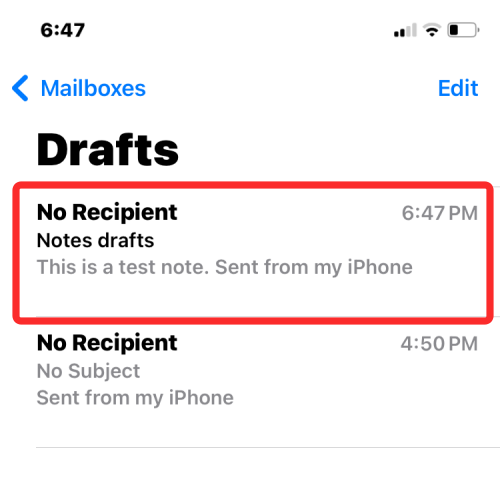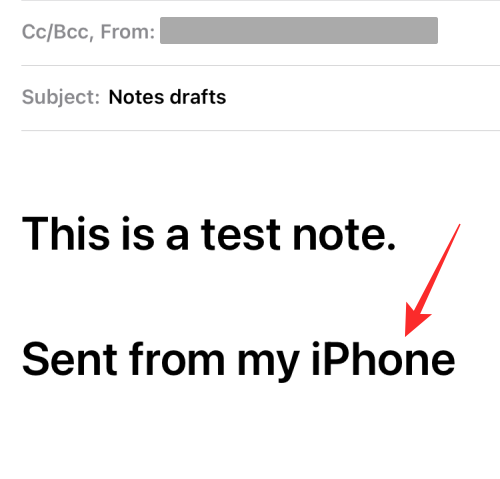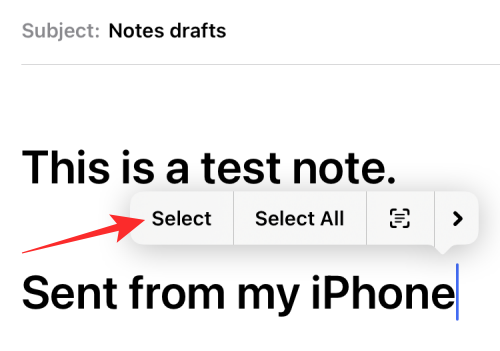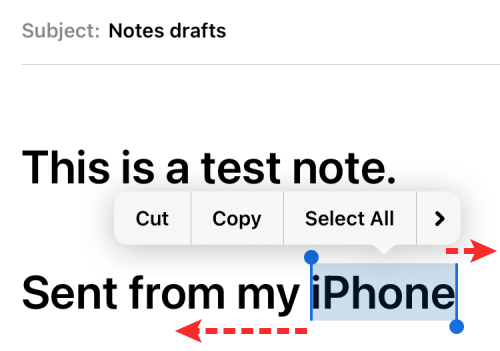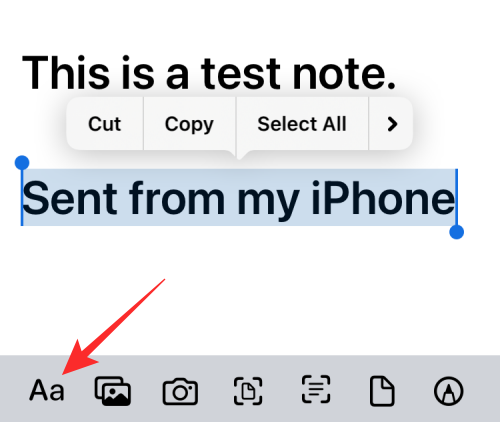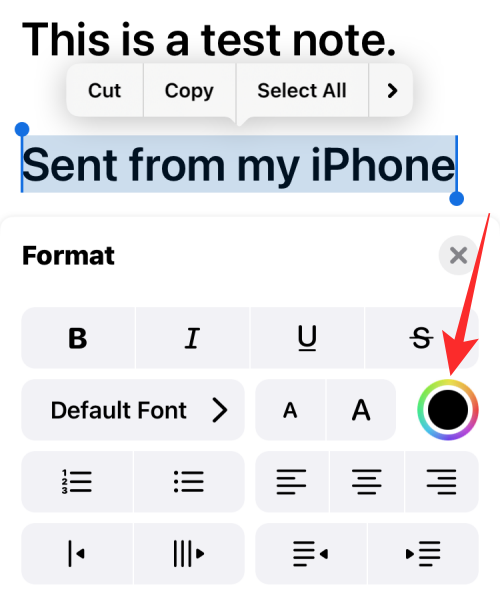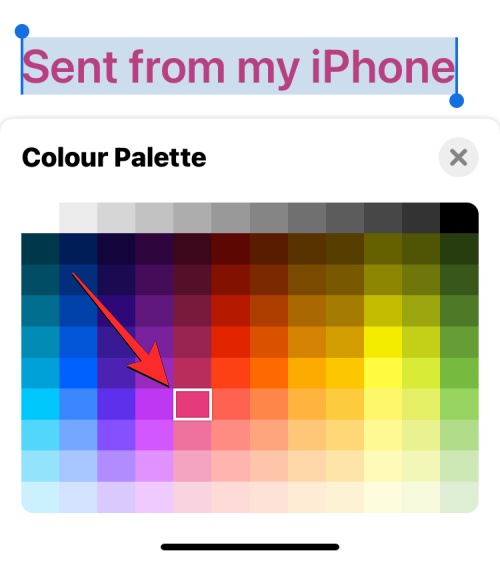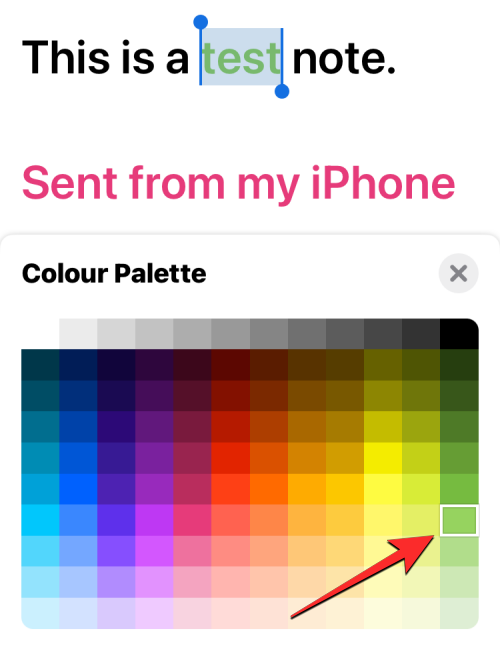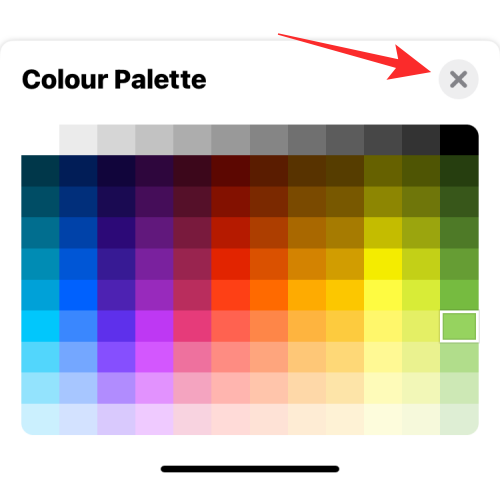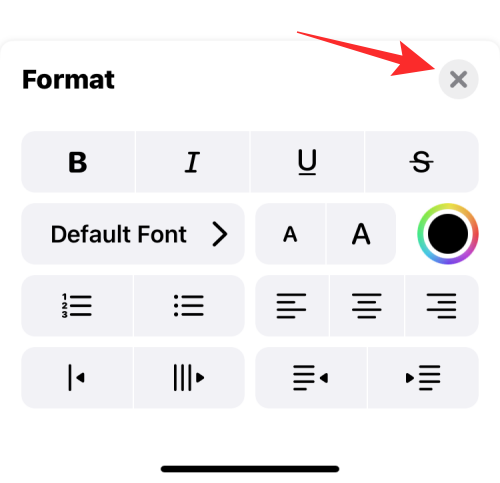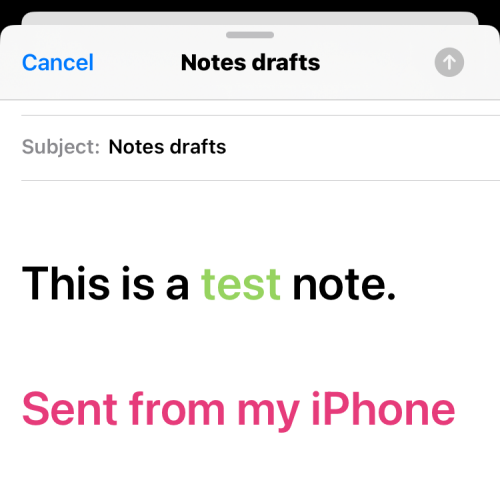iPhoneのフォントの色を変更する4つの方法
色は視覚処理において重要な役割を果たしているため、文書、電子メール、ロック画面などの要素にさまざまな色を使用すると、それらをより美しくすることができます。フォント スタイルを選択するのと同じように、別のフォントの色を選択すると、携帯電話上のテキストが単調に見えるのを防ぐことができます。
この記事では、さまざまなアプリケーションでiPhoneのフォントの色を変更する方法を説明します。
iPhone でフォントの色を変更する方法 [4 つの方法]
方法 1: Pages ドキュメント アプリを使用する
- iPhone でドキュメントのテキストの色を変更することができます。または、 Pages アプリを開いて完了します。

- Pages で、開きたいドキュメントをタップします。

- ドキュメントが画面ビューで開いている場合は、右上隅にある [編集] ボタンをクリックします。

選択したドキュメントは編集モードに入ります。 - この文書内のテキストのフォントの色を変更するには、目的のテキストをクリックして強調表示します。

- 選択したテキストが強調表示されたら、上部のツールバーのブラシ アイコンをクリックします。

- 下部にテキスト メニューが読み込まれているのが表示されます。このメニューを下にスクロールして、「テキストの色」をクリックします。

- [テキストの色] メニューが画面に表示されます。この画面では、文書内で選択したテキストに適用する色を選択できます。
カラー: [テキストのカラー] メニューにアクセスすると、デフォルトで [カラー] タブがロードされます。このタブでは、使用可能なカラー グリッドから適用するフォントの色を選択できます。
このグリッドから色を選択すると、この色が選択したテキストに適用されます。
プリセット: [プリセット] タブをクリックして、さらに多くの色のオプションから選択できます。ここでは、テキストに適用する色またはモノトーンのグラデーションを選択できます。
または、右にスワイプしてモノトーン グラデーションを参照することもできます。
単一トーンのグラデーションを適用すると、テキストが次のように強調表示されます。
グラデーション: カスタム グラデーションを適用するには、[テキストの色] メニューの [グラデーション] タブをクリックします。ここで、「開始カラー」をクリックします。
次の画面で、グラデーションの開始色として使用する色を選択し、テキストの色をクリックして前の画面に戻ります。
次に、[終了色]をクリックします。
この画面で、グラデーションに選択する 2 番目の色を選択し、[テキストの色] をクリックして前の画面に戻ります。
選択したテキストにグラデーションが適用されます。
角度を調整し、[色の反転] を使用してグラデーション内の色の位置を反転することで、さらに修正を加えることができます。
画像: グラデーションに加えて、画像をフォント カラーとして適用して、テキスト部分に適用した画像の一部が含まれるようにすることもできます。画像をフォントの色として追加するには、「テキストの色」メニューの「画像」タブを選択し、「画像の変更」をクリックします。
表示されるオーバーフロー メニューで、[写真の選択] を選択します。
ギャラリーの写真が画面に表示されるのがわかります。ここで、それをクリックして、テキストの背景として適用する画像を選択します。
画像を文字色として適用するとこんな感じになります。
カラーピッカー: 上記のオプションに満足できない場合は、画面からフォントの色として色を選択できます。これを行うには、[テキストの色] メニューのカラー ピッカー アイコンをクリックします。
文書内でドラッグして、テキストに適用する色を選択できるようになりました。
- フォントの色を選択した後、テキストの色メニューの右上隅にある [X] アイコンをクリックして変更を確認します。

方法 2: ビデオ字幕の場合
iPhone でビデオを視聴する場合、再生中のコンテンツに表示される字幕のフォントの色をカスタマイズできます。 iPhone のデフォルトの標準字幕とクローズド字幕が気に入らない場合は、字幕のフォントの色を変更することで外観を変更できます。
- iPhone で設定アプリを開きます。
 #[設定] で、[アクセシビリティ] を選択します。
#[設定] で、[アクセシビリティ] を選択します。 -
 次の画面で、下にスクロールして [字幕と字幕] をタップします。
次の画面で、下にスクロールして [字幕と字幕] をタップします。 -
 [字幕と字幕]画面で、[スタイル]をクリックします。
[字幕と字幕]画面で、[スタイル]をクリックします。 -
 [新しいスタイルを作成] をクリックして、iPhone の字幕の外観を変更できるようになりました。
[新しいスタイルを作成] をクリックして、iPhone の字幕の外観を変更できるようになりました。 -
 スタイル作成画面が表示され、フォント、サイズ、色、背景、不透明度などを変更するためのさまざまなオプションを選択できます。
スタイル作成画面が表示され、フォント、サイズ、色、背景、不透明度などを変更するためのさまざまなオプションを選択できます。 - 希望のフォントとそのサイズを選択した後、「テキスト」の下の「色」をクリックしてフォントの色を変更できます。
-
 iOS では、字幕テキストに適用できる 8 つの異なる色から選択できます。
iOS では、字幕テキストに適用できる 8 つの異なる色から選択できます。 -

- まず、FaceID または TouchID を使用して iPhone のロックを解除しますが、まだホーム画面には行かないでください。デバイスのロックを解除し、ロック画面を表示したままにするだけです。 iPhone のロックが解除されたら、空白のロック画面領域を長押しして続行します。

- 任意の画面でスワイプして通知センターを起動し、その上の空きスペースを長押しすることでもこれを行うことができます。
- これにより、ロック画面で編集モードが有効になります。フォントの色を変更するには、画面下部の「カスタマイズ」をクリックします。

- 次に、上部にある時間ウィジェットをクリックします。

- 画面の下半分に [フォントと色] メニューが表示されます。ここでは、下部に色のオプションの行が表示され、そこから iPhone のロック画面テキストとして設定を適用できます。フォントの色として次のオプションから選択できます: 壁紙ベースの色: デフォルトでは、iOS は分析した色に基づいて独自のフォントの色を適用し、ロック画面の壁紙に基づいて最適なフォントの色を適用します。これは、[フォントと色] メニューの [色] 行に表示される最初のオプションです。
 デフォルトの色: iOS は最適な色を選択するだけでなく、白、青、ピンク、紫、コーラル、ベージュ、クリームやグリーンなど。これらの色にアクセスするには、「フォントと色」メニューの下部にある色の行をスライドします。
デフォルトの色: iOS は最適な色を選択するだけでなく、白、青、ピンク、紫、コーラル、ベージュ、クリームやグリーンなど。これらの色にアクセスするには、「フォントと色」メニューの下部にある色の行をスライドします。  色をクリックすると、その強度を調整できます。下部のスライダーをドラッグして、影の明るさまたは暗さを選択できます。
色をクリックすると、その強度を調整できます。下部のスライダーをドラッグして、影の明るさまたは暗さを選択できます。  カスタム カラーを選択する: iOS がロック画面に適用するプリセットまたは壁紙ベースの色が気に入らない場合は、フルカラー パレットからカスタム カラーを選択できます。このパレットにアクセスするには、色の行の右端にスワイプし、右下隅にあるマルチカラーの円をタップします。
カスタム カラーを選択する: iOS がロック画面に適用するプリセットまたは壁紙ベースの色が気に入らない場合は、フルカラー パレットからカスタム カラーを選択できます。このパレットにアクセスするには、色の行の右端にスワイプし、右下隅にあるマルチカラーの円をタップします。  これで、画面に [カラー] メニューが表示されます。ここから、[グリッド] タブ内のオプションからカスタム カラーを選択できます。
これで、画面に [カラー] メニューが表示されます。ここから、[グリッド] タブ内のオプションからカスタム カラーを選択できます。  よりスムーズに色を選択するには、上部の [スペクトル] タブをクリックし、カラー範囲内でカラー ピッカーを移動して、好みの色を選択します。
よりスムーズに色を選択するには、上部の [スペクトル] タブをクリックし、カラー範囲内でカラー ピッカーを移動して、好みの色を選択します。  色の混合とコーディングに慣れている場合は、[スライダー] タブをクリックし、[赤]、[緑]、[青] のスライダーをドラッグして、希望の色を得ることができます。以前に希望のカラー コードをクリップボードにコピーした場合は、希望のカラー コードを [Show P3 Hex Color #] ボックスに貼り付けることもできます。
色の混合とコーディングに慣れている場合は、[スライダー] タブをクリックし、[赤]、[緑]、[青] のスライダーをドラッグして、希望の色を得ることができます。以前に希望のカラー コードをクリップボードにコピーした場合は、希望のカラー コードを [Show P3 Hex Color #] ボックスに貼り付けることもできます。  カラー メニューの左上隅にあるカラー ピッカー アイコンをクリックして、現在の壁紙から適用する色を選択することもできます。
カラー メニューの左上隅にあるカラー ピッカー アイコンをクリックして、現在の壁紙から適用する色を選択することもできます。  画面上に正方形のグリッドが付いた円が表示され、フォントの色として適用したい色に移動できます。この円をドラッグして画面の一部から色を選択できます。画面から指を離すと、最後に選択した色が選択できるようになります。
画面上に正方形のグリッドが付いた円が表示され、フォントの色として適用したい色に移動できます。この円をドラッグして画面の一部から色を選択できます。画面から指を離すと、最後に選択した色が選択できるようになります。
これらのタブのいずれかから色を選択すると、選択した色が左下隅の大きな正方形のタイルにロードされます。 この色は、ロック画面のテキスト部分にも直接適用されます。
この色は、ロック画面のテキスト部分にも直接適用されます。 -
 下部のアイコンをクリックすると、さまざまなカスタムカラーを追加できます。色を長押しして [削除] をタップすると、追加した色を削除することもできます。
下部のアイコンをクリックすると、さまざまなカスタムカラーを追加できます。色を長押しして [削除] をタップすると、追加した色を削除することもできます。 
- 時間ウィジェットのフォントを変更するために選択した色は、ロック画面に追加する他のウィジェットにも適用されます。

方法 4: メール アプリを使用する
大量のテキストを含む電子メールを扱う場合、キーを強調表示する方法を見つけることができます。詳細はメッセージのメソッドに記載されています。太字、斜体、下線のオプションを使用してさまざまなテキスト要素を強調表示できますが、テキストを強調するより効果的な方法は、さまざまなフォントの色を使用してメッセージ内のさまざまな詳細を強調することです。
- iPhone でメール アプリを開くと、メールのフォントの色を変更できます。

- ここで、新しいメールを作成するか、保存した下書きからメールを選択します。

- メッセージのテキスト部分の準備ができたら、まずフォントの色を変更するテキストを選択して、メッセージの強調表示を開始できます。

- テキストを選択するには、テキストをクリックして、[選択] をクリックします。

- カーソルをどちらかの端にドラッグして、この選択を展開します。

- 必要なテキスト範囲を選択した後、キーボードの上にあるツールバーの「Aa」アイコンをクリックします。

- これにより、画面上に [形式] メニューが開きます。このメニューで、フォント サイズ オプションの右側にある虹の円のアイコンをクリックします。

- 画面上にパレット メニューが表示され、グリッド内にさまざまな色が表示されます。いずれかのセルをクリックして、このグリッドから色を選択します。

- カラー パレット メニューの読み込み中に、メッセージ内の他のテキストを選択して、別の色を適用できます。

- フォントの色を変更した後、パレット メニューの右上隅にある [X] アイコンをクリックして変更を確認し、メッセージを返すことができます。

- 右上隅にある [X] アイコンをもう一度クリックすると、[形式] メニューを閉じることができます。

- 新しいフォントの色は、メッセージ内で選択したテキストに適用されます。

以上がiPhoneのフォントの色を変更する4つの方法の詳細内容です。詳細については、PHP 中国語 Web サイトの他の関連記事を参照してください。

ホットAIツール

Undresser.AI Undress
リアルなヌード写真を作成する AI 搭載アプリ

AI Clothes Remover
写真から衣服を削除するオンライン AI ツール。

Undress AI Tool
脱衣画像を無料で

Clothoff.io
AI衣類リムーバー

AI Hentai Generator
AIヘンタイを無料で生成します。

人気の記事

ホットツール

メモ帳++7.3.1
使いやすく無料のコードエディター

SublimeText3 中国語版
中国語版、とても使いやすい

ゼンドスタジオ 13.0.1
強力な PHP 統合開発環境

ドリームウィーバー CS6
ビジュアル Web 開発ツール

SublimeText3 Mac版
神レベルのコード編集ソフト(SublimeText3)

ホットトピック
 7540
7540
 15
15
 1380
1380
 52
52
 83
83
 11
11
 21
21
 86
86
 新しいカメラ、A18 Pro SoC、大きな画面を備えた iPhone 16 Pro および iPhone 16 Pro Max 公式
Sep 10, 2024 am 06:50 AM
新しいカメラ、A18 Pro SoC、大きな画面を備えた iPhone 16 Pro および iPhone 16 Pro Max 公式
Sep 10, 2024 am 06:50 AM
Apple はついに、新しいハイエンド iPhone モデルのカバーを外しました。 iPhone 16 Pro と iPhone 16 Pro Max には、前世代のものと比較して大きな画面が搭載されています (Pro では 6.3 インチ、Pro Max では 6.9 インチ)。強化された Apple A1 を入手
 iPhone の部品アクティベーション ロックが iOS 18 RC で発見 — ユーザー保護を装って販売された修理権利に対する Apple の最新の打撃となる可能性がある
Sep 14, 2024 am 06:29 AM
iPhone の部品アクティベーション ロックが iOS 18 RC で発見 — ユーザー保護を装って販売された修理権利に対する Apple の最新の打撃となる可能性がある
Sep 14, 2024 am 06:29 AM
今年初め、Apple はアクティベーション ロック機能を iPhone コンポーネントにも拡張すると発表しました。これにより、バッテリー、ディスプレイ、FaceID アセンブリ、カメラ ハードウェアなどの個々の iPhone コンポーネントが iCloud アカウントに効果的にリンクされます。
 iPhoneの部品アクティベーションロックは、ユーザー保護を装って販売されたAppleの修理権に対する最新の打撃となる可能性がある
Sep 13, 2024 pm 06:17 PM
iPhoneの部品アクティベーションロックは、ユーザー保護を装って販売されたAppleの修理権に対する最新の打撃となる可能性がある
Sep 13, 2024 pm 06:17 PM
今年初め、Apple はアクティベーション ロック機能を iPhone コンポーネントにも拡張すると発表しました。これにより、バッテリー、ディスプレイ、FaceID アセンブリ、カメラ ハードウェアなどの個々の iPhone コンポーネントが iCloud アカウントに効果的にリンクされます。
 gate.ioトレーディングプラットフォーム公式アプリのダウンロードとインストールアドレス
Feb 13, 2025 pm 07:33 PM
gate.ioトレーディングプラットフォーム公式アプリのダウンロードとインストールアドレス
Feb 13, 2025 pm 07:33 PM
この記事では、gate.ioの公式Webサイトに最新のアプリを登録およびダウンロードする手順について詳しく説明しています。まず、登録情報の記入、電子メール/携帯電話番号の確認、登録の完了など、登録プロセスが導入されます。第二に、iOSデバイスとAndroidデバイスでgate.ioアプリをダウンロードする方法について説明します。最後に、公式ウェブサイトの信頼性を検証し、2段階の検証を可能にすること、ユーザーアカウントと資産の安全性を確保するためのリスクのフィッシングに注意を払うなど、セキュリティのヒントが強調されています。
 複数のiPhone 16 Proユーザーがタッチスクリーンのフリーズ問題を報告、おそらくパームリジェクションの感度に関連している
Sep 23, 2024 pm 06:18 PM
複数のiPhone 16 Proユーザーがタッチスクリーンのフリーズ問題を報告、おそらくパームリジェクションの感度に関連している
Sep 23, 2024 pm 06:18 PM
Apple の iPhone 16 ラインナップのデバイス (具体的には 16 Pro/Pro Max) をすでに入手している場合は、最近タッチスクリーンに関する何らかの問題に直面している可能性があります。希望の光は、あなたは一人ではないということです - レポート
 ANBIアプリの公式ダウンロードv2.96.2最新バージョンインストールANBI公式Androidバージョン
Mar 04, 2025 pm 01:06 PM
ANBIアプリの公式ダウンロードv2.96.2最新バージョンインストールANBI公式Androidバージョン
Mar 04, 2025 pm 01:06 PM
Binance Appの公式インストール手順:Androidは、ダウンロードリンクを見つけるために公式Webサイトにアクセスする必要があります。すべては、公式チャネルを通じて契約に注意を払う必要があります。
 PHPを使用してAlipay EasySDKを呼び出すときの「未定義の配列キー」「サイン」「エラー」の問題を解決する方法は?
Mar 31, 2025 pm 11:51 PM
PHPを使用してAlipay EasySDKを呼び出すときの「未定義の配列キー」「サイン」「エラー」の問題を解決する方法は?
Mar 31, 2025 pm 11:51 PM
問題の説明公式コードに従ってパラメーターを記入した後、PHPを使用してAlipay EasySDKを呼び出すとき、操作中にエラーメッセージが報告されました。
 Beats が電話ケースをラインナップに追加:iPhone 16 シリーズ用の MagSafe ケースを発表
Sep 11, 2024 pm 03:33 PM
Beats が電話ケースをラインナップに追加:iPhone 16 シリーズ用の MagSafe ケースを発表
Sep 11, 2024 pm 03:33 PM
Beats は Bluetooth スピーカーやヘッドフォンなどのオーディオ製品を発売することで知られていますが、驚きと形容するのが最も適切なことで、Apple 所有の会社は iPhone 16 シリーズを皮切りに電話ケースの製造に進出しました。ビートiPhone




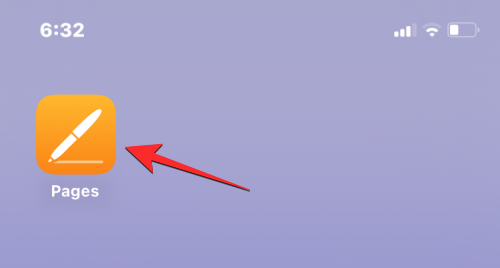
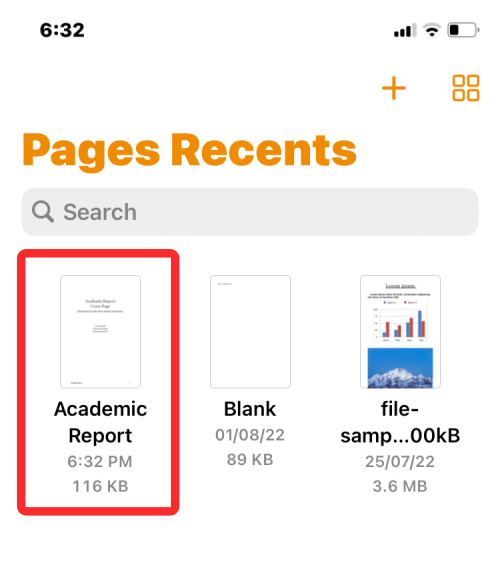
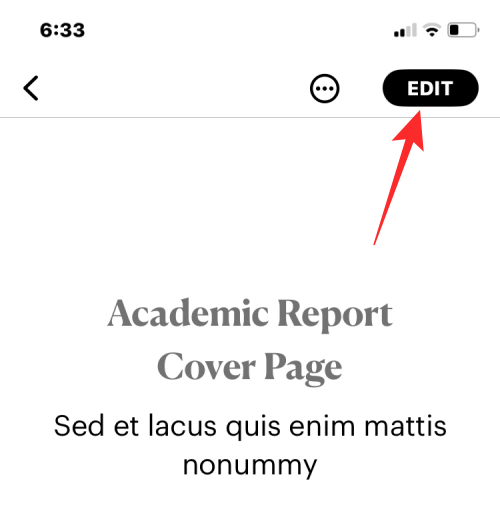
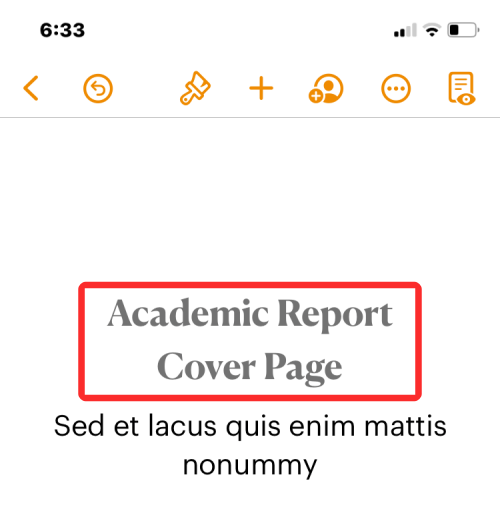
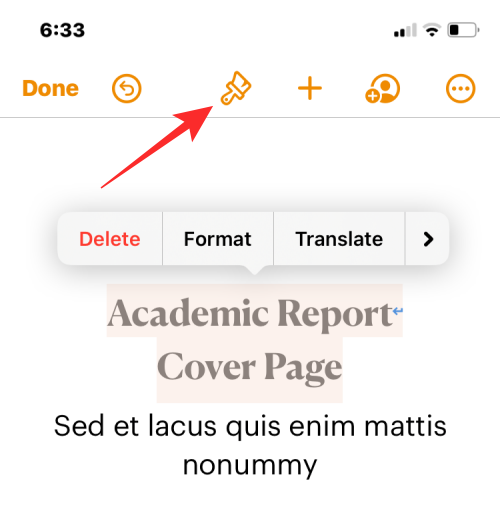
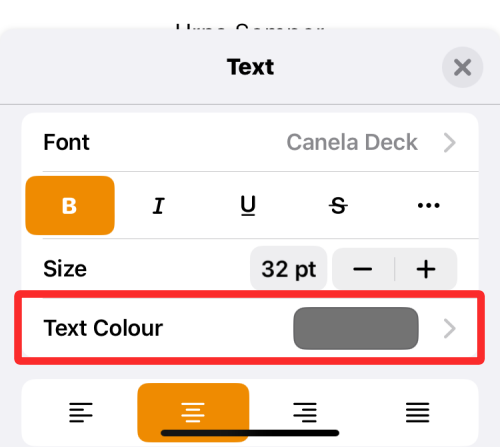
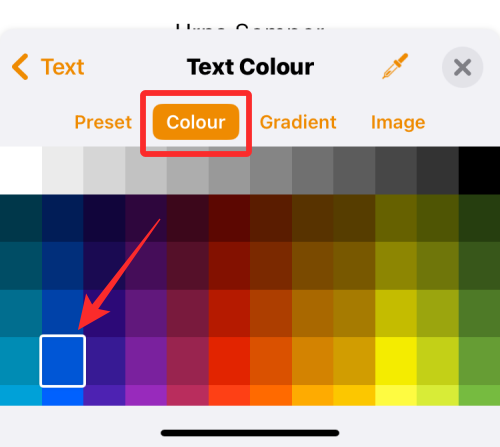

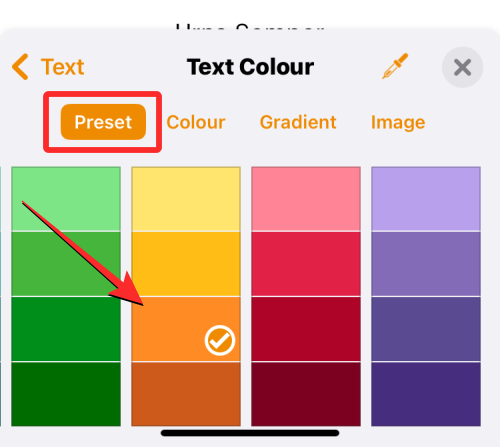
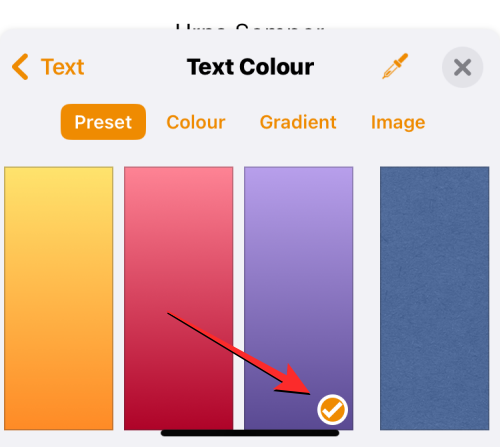

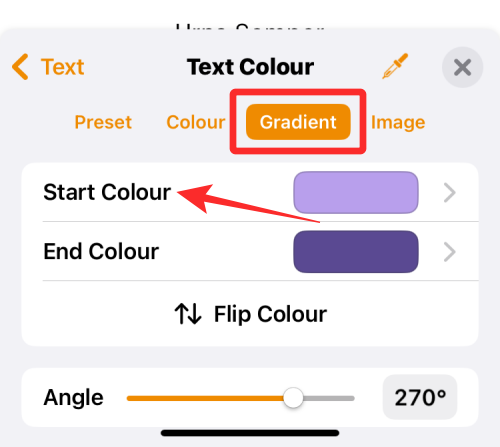
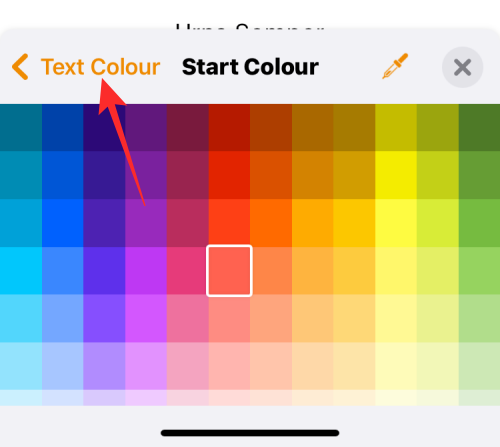
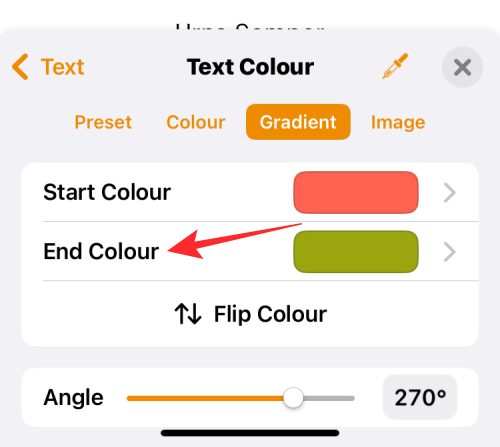
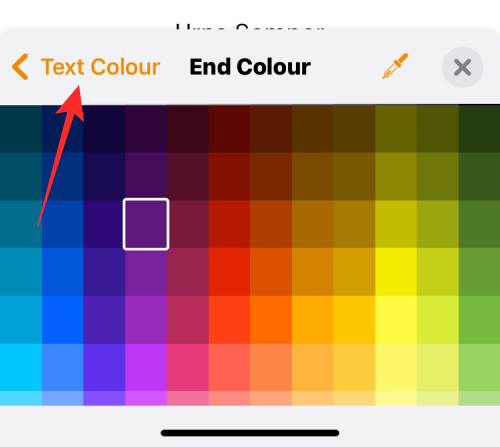

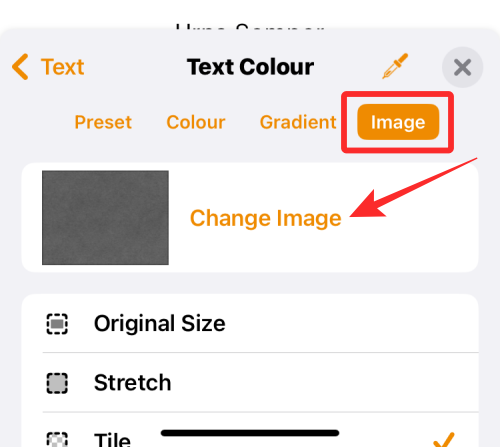
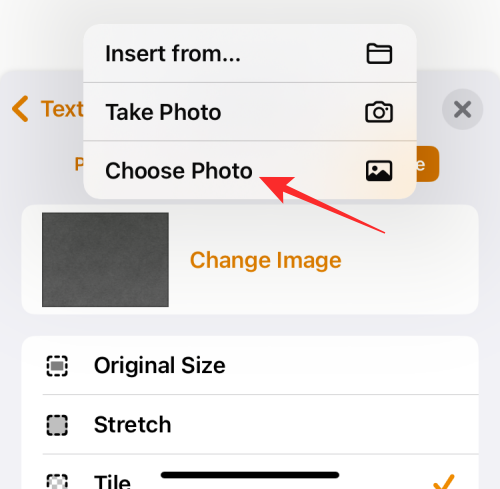
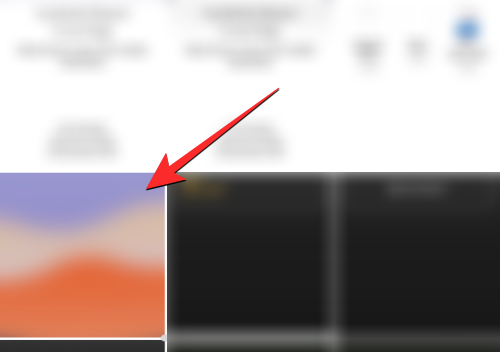

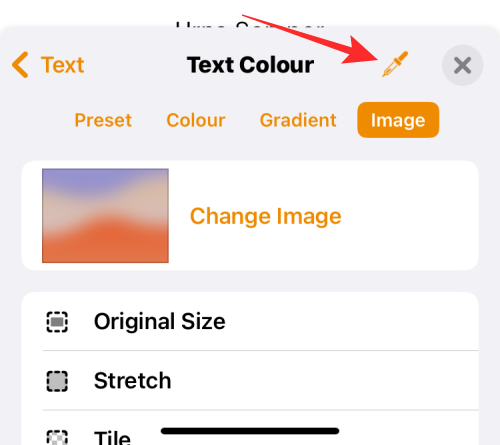
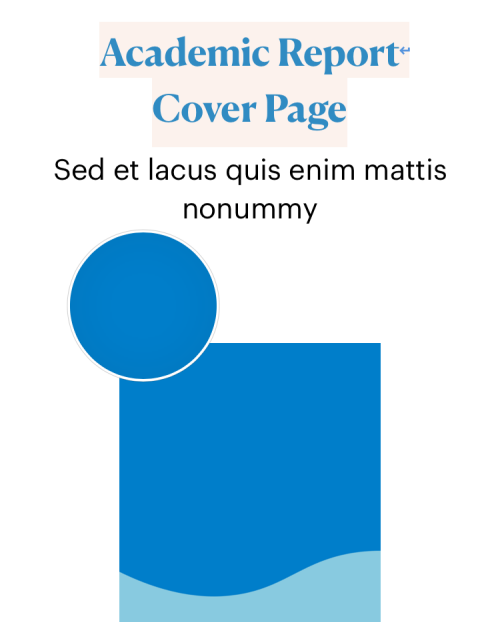
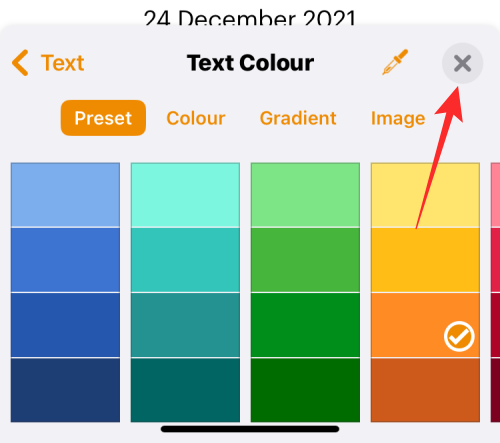
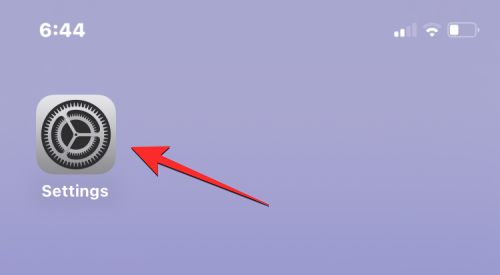
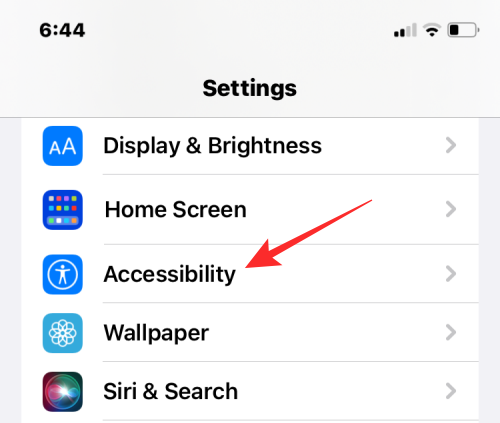
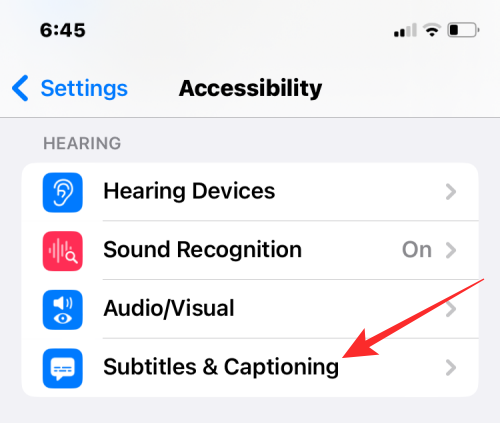
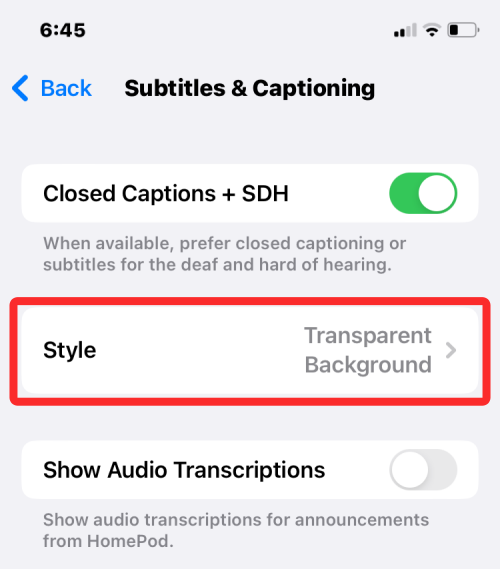
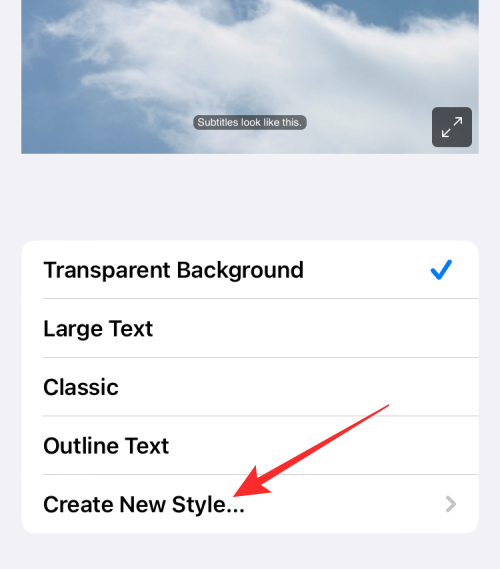
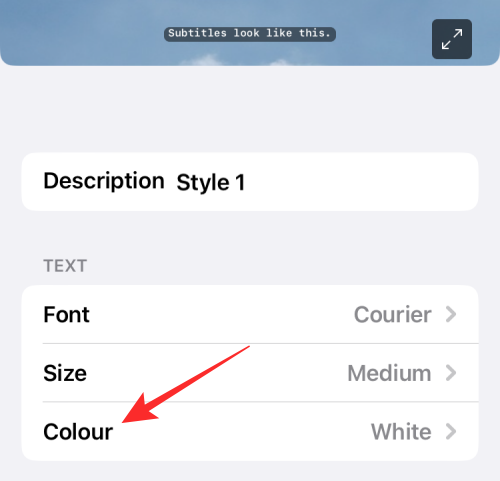
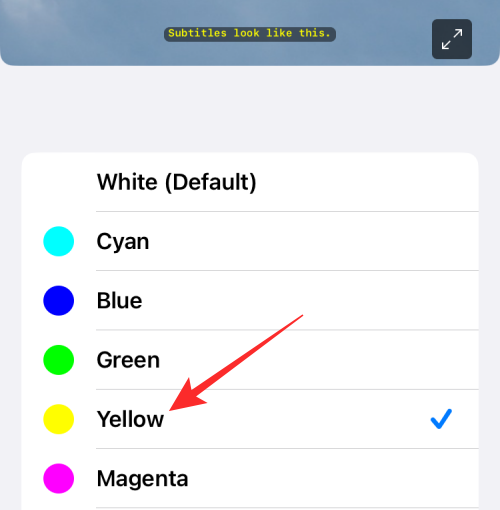
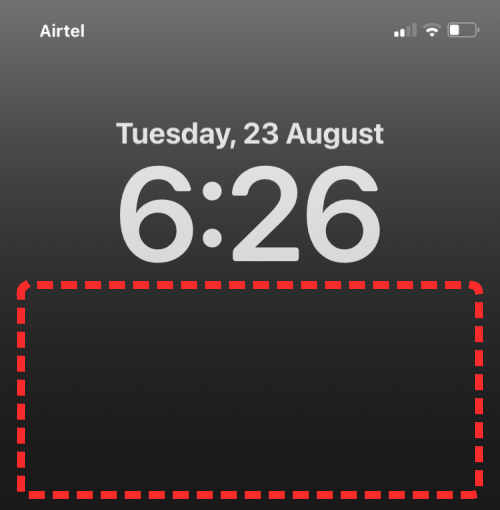
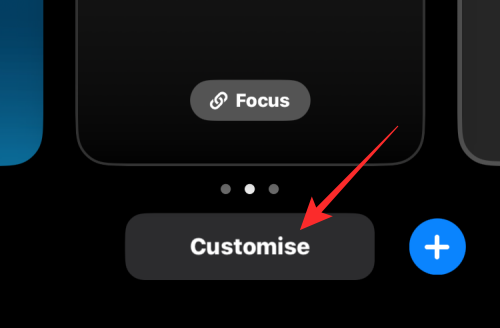
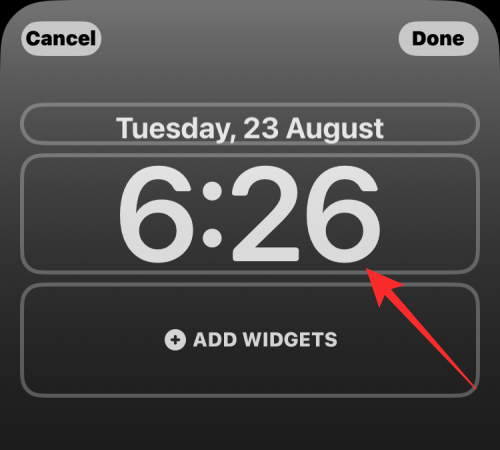
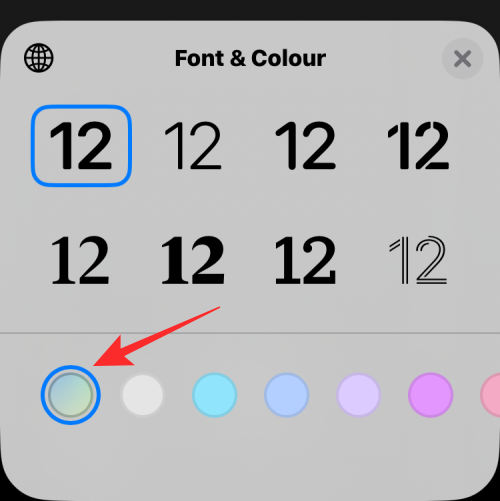 デフォルトの色: iOS は最適な色を選択するだけでなく、白、青、ピンク、紫、コーラル、ベージュ、クリームやグリーンなど。これらの色にアクセスするには、「フォントと色」メニューの下部にある色の行をスライドします。
デフォルトの色: iOS は最適な色を選択するだけでなく、白、青、ピンク、紫、コーラル、ベージュ、クリームやグリーンなど。これらの色にアクセスするには、「フォントと色」メニューの下部にある色の行をスライドします。 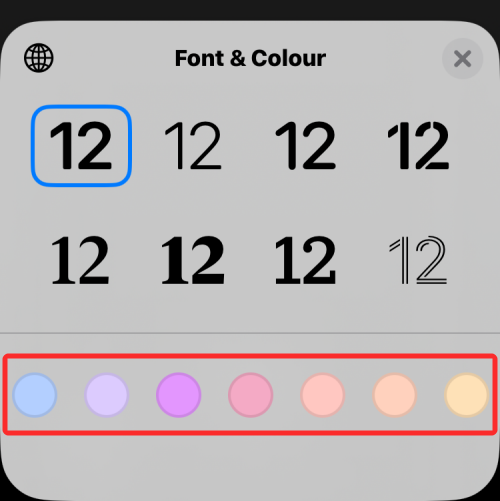 色をクリックすると、その強度を調整できます。下部のスライダーをドラッグして、影の明るさまたは暗さを選択できます。
色をクリックすると、その強度を調整できます。下部のスライダーをドラッグして、影の明るさまたは暗さを選択できます。 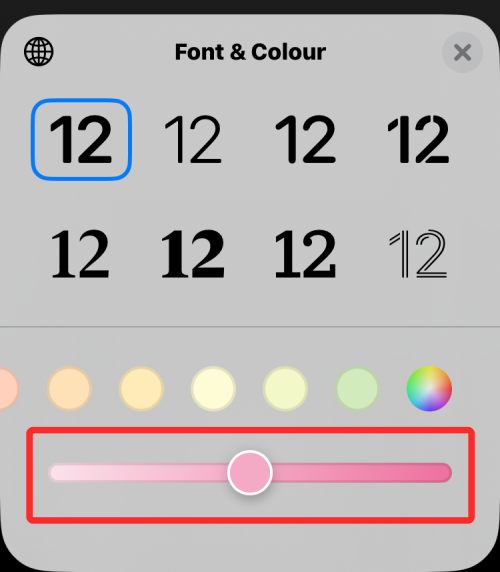 カスタム カラーを選択する: iOS がロック画面に適用するプリセットまたは壁紙ベースの色が気に入らない場合は、フルカラー パレットからカスタム カラーを選択できます。このパレットにアクセスするには、色の行の右端にスワイプし、右下隅にあるマルチカラーの円をタップします。
カスタム カラーを選択する: iOS がロック画面に適用するプリセットまたは壁紙ベースの色が気に入らない場合は、フルカラー パレットからカスタム カラーを選択できます。このパレットにアクセスするには、色の行の右端にスワイプし、右下隅にあるマルチカラーの円をタップします。 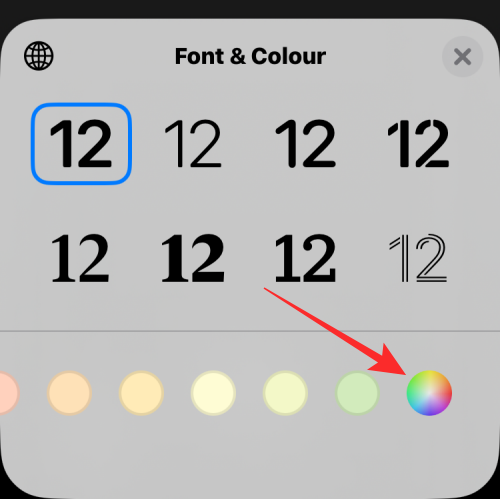 これで、画面に [カラー] メニューが表示されます。ここから、[グリッド] タブ内のオプションからカスタム カラーを選択できます。
これで、画面に [カラー] メニューが表示されます。ここから、[グリッド] タブ内のオプションからカスタム カラーを選択できます。 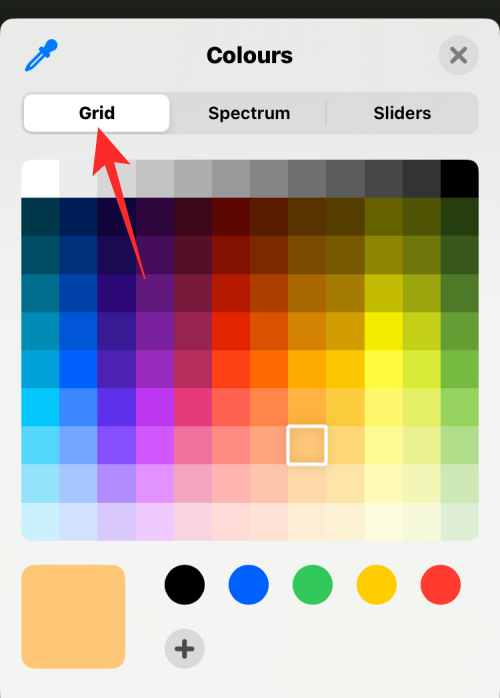 よりスムーズに色を選択するには、上部の [スペクトル] タブをクリックし、カラー範囲内でカラー ピッカーを移動して、好みの色を選択します。
よりスムーズに色を選択するには、上部の [スペクトル] タブをクリックし、カラー範囲内でカラー ピッカーを移動して、好みの色を選択します。 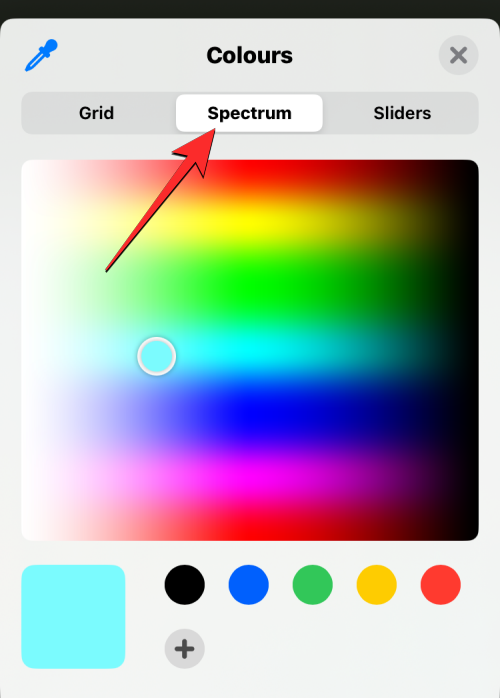 色の混合とコーディングに慣れている場合は、[スライダー] タブをクリックし、[赤]、[緑]、[青] のスライダーをドラッグして、希望の色を得ることができます。以前に希望のカラー コードをクリップボードにコピーした場合は、希望のカラー コードを [Show P3 Hex Color #] ボックスに貼り付けることもできます。
色の混合とコーディングに慣れている場合は、[スライダー] タブをクリックし、[赤]、[緑]、[青] のスライダーをドラッグして、希望の色を得ることができます。以前に希望のカラー コードをクリップボードにコピーした場合は、希望のカラー コードを [Show P3 Hex Color #] ボックスに貼り付けることもできます。 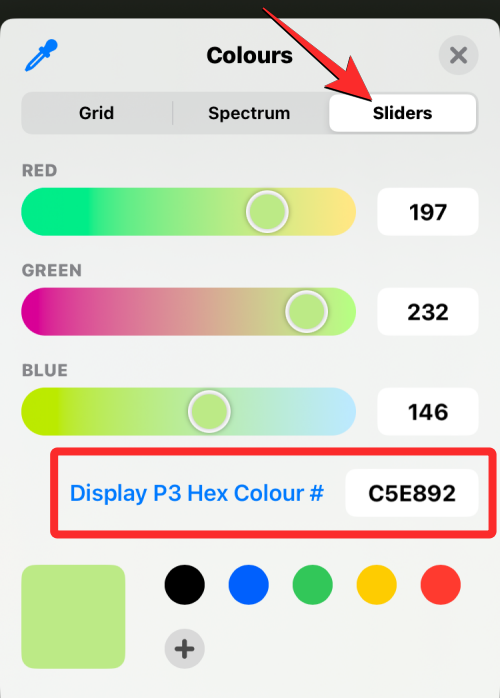 カラー メニューの左上隅にあるカラー ピッカー アイコンをクリックして、現在の壁紙から適用する色を選択することもできます。
カラー メニューの左上隅にあるカラー ピッカー アイコンをクリックして、現在の壁紙から適用する色を選択することもできます。 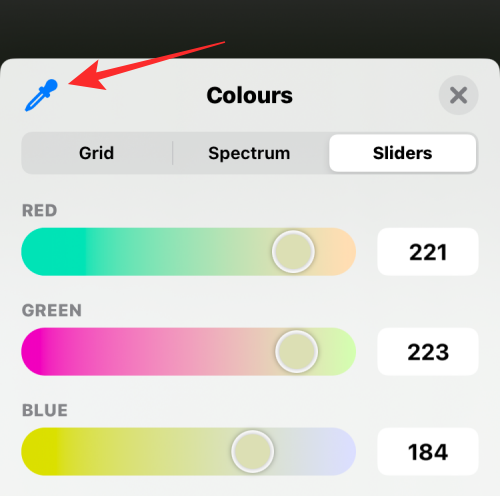 画面上に正方形のグリッドが付いた円が表示され、フォントの色として適用したい色に移動できます。この円をドラッグして画面の一部から色を選択できます。画面から指を離すと、最後に選択した色が選択できるようになります。
画面上に正方形のグリッドが付いた円が表示され、フォントの色として適用したい色に移動できます。この円をドラッグして画面の一部から色を選択できます。画面から指を離すと、最後に選択した色が選択できるようになります。